Übertragen Fotos von iCloud, um Android-Geräte ganz einfach gemacht. Es ist sehr einfach, Fotos zwischen den beiden Geräten mit der iCloud sync Programm mit dem Sie Ihre Fotos von Ihrem iPhone an Ihren PC oder Ihr Laptop zu synchronisieren und diese Fotos, um Ihre Android-Geräte mit einem USB-Kabel übertragen. Es gibt eine Reihe von Werkzeugen wie MobileTrans für Mac ( Oder MobileTrans für Windows), Die auch verwendet werden können, um Fotos von iPhones übertragen auf Mac oder Windows Android werden. Dieser Artikel zeigt Ihnen 2 Möglichkeiten, wie man Bilder von iCloud, um Android-Geräte zu übertragen.
Teil 1: Wie iCloud Fotos auf Android-Import mit iSkysoft Phone Transfer
Wenn Sie lieben, Fotos klicken und eine Menge Fotos zu behandeln, es kann ganz ärgerlich sein Die Grenzen der Service sind eine große Kopfschmerzen und es zwingt Sie Ihre Hand. Jedoch gibt es andere Möglichkeiten, wie die MobileTrans für Mac ( Oder MobileTrans für Windows) Programm, das es sehr einfach für Sie, um mit der Übertragung von Fotos von iCloud, um Android. Dieses spannende Programm kann verwendet werden, um alle Arten von Daten zu übertragen, einschließlich Ihrer Textnachrichten, Fotos, Kontakte, Musik, Apps, Kalender und mehr mit nur ein Klick.
- Apps, Videos, Kontakte, Nachrichten, Fotos und mehr von iTunes / iCloud auf Android übertragen.
- Sichern Sie Ihre Telefondaten auf Ihren Computer in einem Click.
- Übertragen Sie alle Daten von Telefon zu Telefon einschließlich iOS, Android, Symbian und Blackberry.
- Löschen Sie Ihre alten Handysdaten und diese Daten löschen.

Schritten um Fotos von iClous auf Android übertragen
Starten Sie das Telefon Transfer-Programm und Ihr Android-Geräte mit einem USB-Kabel schließen.
In dem Programmhauptfenster, klicken Sie auf "Wiederherstellen von Backups". Dann, wählen Sie die Option "iCloud". Nun an iCloud mit Ihrer Apple ID melden. Und überprüfen Sie dann "Photots" und klicken Sie auf "Kopieren starten", um Fotos von iCloud, um Android zu übertragen.
Teil 2. Wie man kann iCloud Fotos auf Android übertragen
Einer der besten und einfachsten Möglichkeiten, um Fotos von iCloud, um Android zu übertragen, ist die iCloud Foto-Stream-Funktion verwenden. Um dies, benutzen Sie bitte die folgenden Schritte:
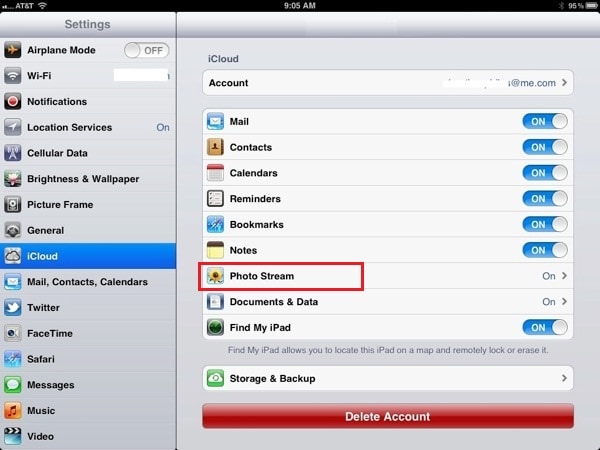
Schritt 1.
iCloud auf Ihrem iPhone aktivieren. Gehen Sie zu Einstellungen -> Foto-Stream und schalten Sie ihn ein. Laden Sie die Systemsteuerung für iCloud auf Ihrem Laptop oder PC aus der folgenden Adresse - http://www.apple.com/icloud/setup/pc.html.
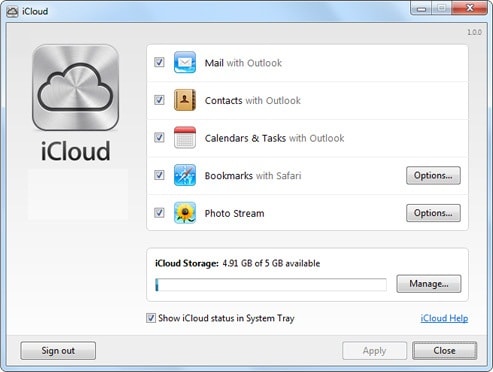
Schritt 2.
Nach dem Herunterladen der Systemsteuerung auf Ihrem Laptop oder PC, aktivieren Sie die Sync-Funktion. Alle Fotos, die auf Ihrem iPhone automatisch übernommen werden, um Ihren Laptop oder Ihren PC sobald sie mit dem Internet verbunden wird übertragen bekommen.
Denken Sie daran, um einen Titel des Ordners, in dem diese Bilder heruntergeladen wurden, zu halten.
Schritt 3.
Schließen Sie das Android-Gerät an Ihren PC oder Ihr Notebook mit einem USB-Kabel. Übertragen Sie alle Fotos, die auf dem PC oder dem Laptop in den Ordner Fotos von Ihrem Android-Gerät heruntergeladen wurden.
Teil 3. Die Einschränkungen der iCloud Foto-Stream Service
Gibt es bestimmte Einschränkungen, die Sie, wenn Sie die iCloud Foto-Stream Service zu nutzen ausgesetzt sind. Anders gesagt, auch wenn die Bilder automatisch aus Ihrem iPhone mit Ihrem iCloud-Account hochgeladen sollen, wenn Sie das Foto-Stream Funktion nutzen kannst, man kann nicht alle Fotos von Ihrem iPhone, um auf der iCloud gespeichert werden. Es gibt einige wichtige Einschränkungen zu dem Foto-Stream Service.
1. Bis zu 1000 Bilder
Die Foto-Stream Service sichert nur die letzten 1000 Fotos. Dies bedeutet, dass, wenn Sie etwa 2000 Fotos in der Camera Roll-Ordner haben, wird nur die letzten 1000 würde auf Ihren iCloud-Konto gespeichert zu werden. Ob Sie vergessen, sichern Sie den Rest Ihrer Fotos, könnten Sie am Ende immer die alten Fotos zu verlieren. Außerdem, wenn Sie die 1000 Grenze berühren, und nehmen Sie ein weiteres Foto, das älteste Foto in Ihrem iCloud-Account gelöscht wird.
2. Bis zu 30 Tagen
Die Fotos, die in der Foto-Stream vorliegen muss nach 30 Tagen gelöscht. Das bedeutet, um sicherzustellen, dass Ihr Gerät mit dem Internet verbunden ist und Sie haben iCloud aktiviert auf Ihrem PC oder Ihren Laptop, um eine Sicherung aller Bilder benötigen.
3. 5 GB Speicherplatz
iCloud bietet dem Anwender mit einem Maximum von 5 GB als Stauraum. Dieser Raum wird zwischen allen iCloud Daten und nicht nur Fotos geteilt. Dies bedeutet, dass der Stauraum kann sehr schnell füllen. Für Benutzer, deren Speicherplatz voll ist und sie sich nicht mehr Speicherplatz von Apple gekauft haben, können feststellen, dass ihre neuesten Fotos werden nicht gesichert sind.
4. Hat keine Videos gespeichert
Die Foto-Stream Service von iCloud angeboten keine Videos aufgenommen auf Ihrem iPhone gesichert.
Übertragen von Fotos von iCloud, um Android sollte kein nervenaufreibenden oder ein schwieriger Prozess sein. Wie Sie sich entscheiden, um Fotos von iCloud, um Android zu übertragen, hängt von Ihren persönlichen Vorlieben, aber unabhängig davon, welche Variante Sie sich entscheiden, können Sie immer genießen ein nahtloses Erlebnis entweder Art der Übertragung.







